|
|
Equation
Editor Tips & Tricks |
|
| Советы
и Уловки Редактора Equation |
|
|
|
|
|
|
|
|
|
|
Equation Editor's
matrix template can be used for all kinds of
things. |
|
Матричный
шаблон Редактора Equation
может быть использован
для многих типов объектов. |
|
For example, here is a blank grid that
could be useful in a test or a quiz calling for
students to graph a function: |
|
Например, вот -
"сантиметровка",
которая может быть
полезна при проведении
тестирования или викторин,
когда от студентов
требуется построение
графика функции: |
|
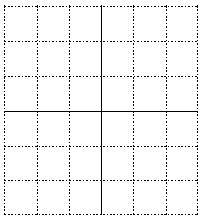
|
|
To create such a grid, you
just insert a matrix with the appropriate number
of rows and columns and add partition lines
between the elements.
|
|
Чтобы создать такую сетку,
Вам следует лишь вставить матрицу с соответствующим номером
строк и столбцов, а затем
добавить линии,
разделяющие
элементы . |
|
These lines can be solid,
dotted, or dashed.
|
|
Эти линии могут быть
сплошными, пунктирными или
точечными. |
|
|
|
|
|
This tip is very useful
when combined with Tip
#8. |
|
Этот совет
очень полезен в паре с Советом
8. |
|
You can insert a grid that corresponds
with the letters "gr" in your word
processor's glossary ("AutoText" in MS
Word). |
|
Вы можете вставить сетку,
соответствующую буквам "gr" в
глоссарии Вашего текстового процессора ("Автотекст" в MS
Word). |
|
Now when you type gr followed by a
Space,
a Return (or enter), a Tab, or any punctuation
symbol, the glossary replaces gr with the grid. |
|
Теперь, когда Вы
наберёте gr следом за Пробелом,
Возвратом (или Вводом),
Tab или любым символом пунктуации, глоссарий
заменит gr сеткой. |
|
If you want several grids, why not label them
according to the size – gr6 for a 6x6, gr10
for a 10x10, etc. |
|
Если Вы хотите несколько сеток, почему бы не
пронумеровать их согласно
размерности: gr6 для 6x6, gr10 для 10x10, и т.д. |
|
|
|
|
|
|
|
|
Copyright © 2000-2002 by Design
Science, Inc. All rights reserved. |